如何修复应用程序无法启动因为无法初始化Qt平台插件错误
您最近是否遇到过“应用程序无法启动,因为无法初始化 Qt 平台插件”的错误? QT 是一个跨平台应用程序,用于生成图形用户界面。 即使 QT 对 Windows 平台的支持非常广泛,当您尝试打开 OneDrive、OBS Studio、Python 甚至视频游戏时,您的系统也可能会显示错误消息。
虽然这不是 Windows 上的常见错误之一,但您仍然可以使用以下提示修复它。
推荐:WooCommerce活动管理器插件WP Eventin Pro
1.更改QT文件位置
有时,一个简单的技巧(例如更改 QT 文件位置)就足以消除错误。 以下是您的操作方法:
- 启动文件资源管理器并打开 这台电脑.
- 使用 搜索 字段,搜索 pyqt5_工具.
- Windows 完成搜索后,右键单击 pyqt5_工具 然后前往 打开文件夹位置.
- 前往 PyQt5 > Qt > bin. 复制 平台 文件夹。
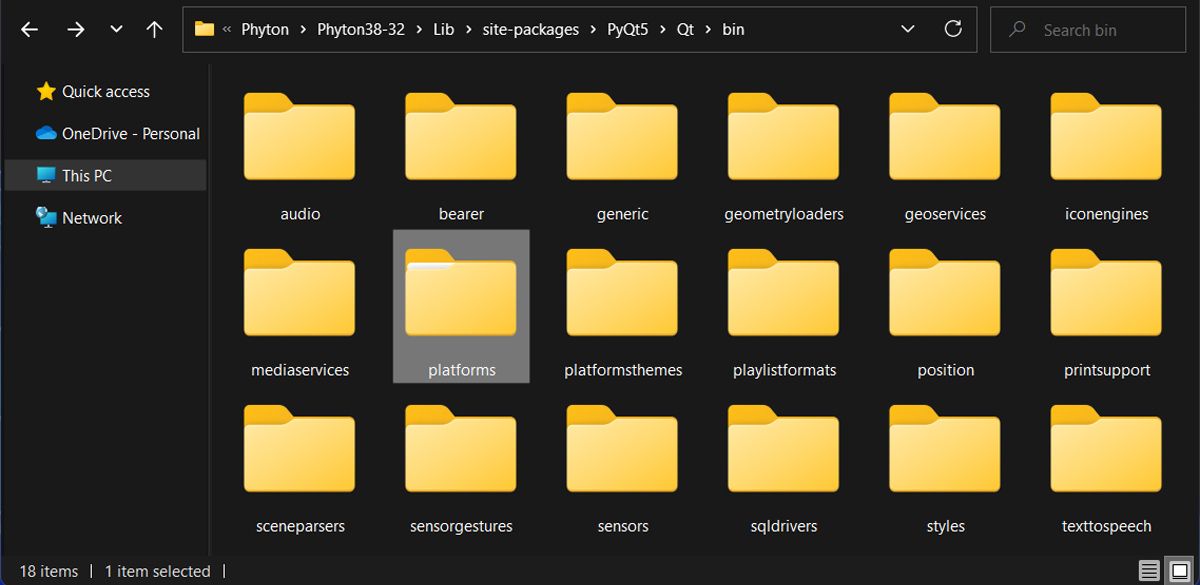
- 重新搜索 站点包 并打开文件夹。
- 在那里,粘贴 平台 文件夹。
- Windows 会警告您已经有一个同名的文件夹。 点击 替换目标中的文件.
2. 运行 SFC 扫描
由于系统文件损坏,Windows 可能会显示“应用程序失败,因为无法初始化 QT 平台插件”错误。 幸运的是,Windows 有一个内置工具可以帮助您解决这个问题。
在“开始”菜单搜索栏中,搜索 命令提示符 并选择 以管理员身份运行. 然后,运行 证监会/扫描 命令行。 Windows 将扫描并自动替换任何损坏的系统文件。
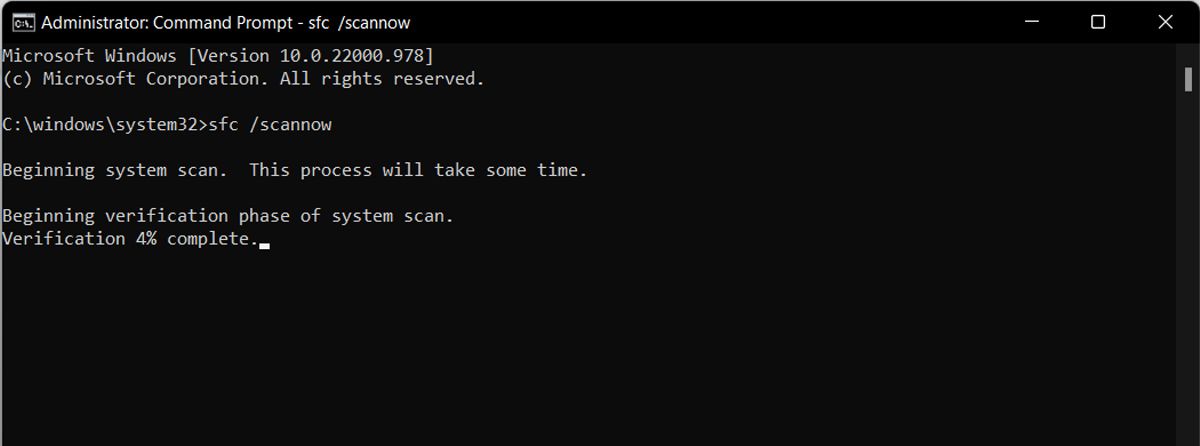
如果系统文件检查器没有解决问题,还有更多内置工具可以修复损坏的 Windows 文件。
3.执行干净启动
安装的第三方应用程序之一可能是您收到“应用程序失败,因为无法初始化 QT 平台插件”错误的原因。 要测试它,请在 Windows 上执行干净启动,这将强制它以最少的程序和驱动程序列表启动。
如果 Windows 停止显示该错误,则表示您在 PC 上安装的某些东西导致了问题。 查看您已安装的应用程序,并删除所有可能导致问题的软件。 如果您不确定是什么原因造成的,请通过干净启动慢慢重新启用应用程序,直到问题再次出现。
4.更新故障应用
您尝试使用的应用程序版本过时可能是导致 QT 错误的原因。 在这种情况下,只需更新应用程序即可解决问题。
如果您已从 Microsoft Store 下载该应用程序,请启动它并前往 图书馆. 在那里,您会看到可用更新的列表。 您可以单独更新应用程序,或单击 获取更新 更新它们。
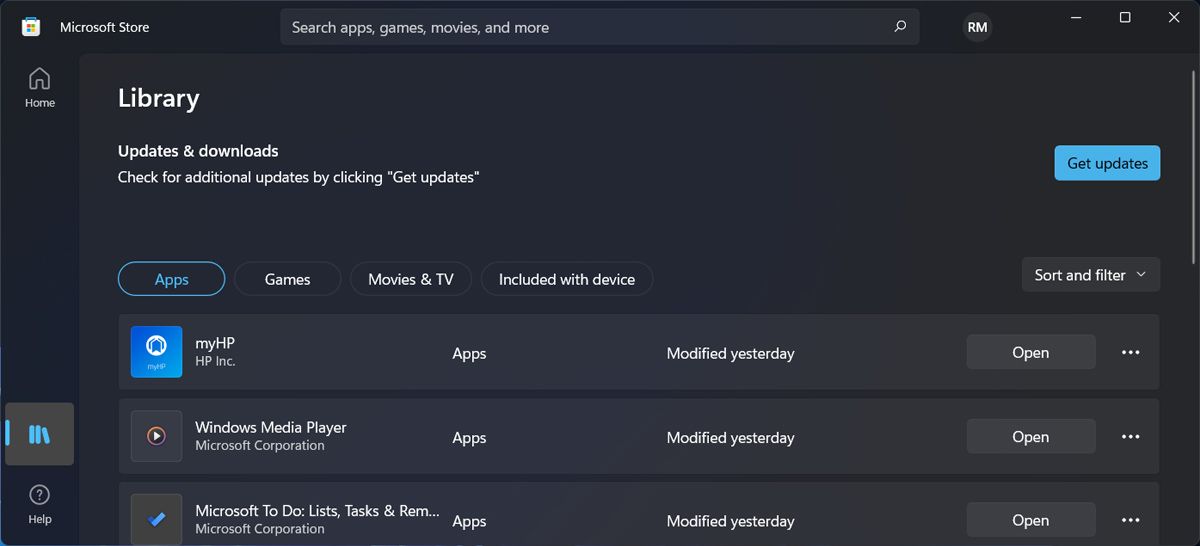
5.重新安装麻烦的应用程序
正如错误消息提示的那样,重新安装应用程序可能会解决问题。 重新安装该应用程序时,请确保您是从其官方网站下载的,以避免将来出现任何问题。
如果您在卸载该应用程序时遇到问题,请查看当 Windows 不允许您卸载程序时如何修复它。
6. 卸载任何最近的 Windows 更新
有时,Windows 在系统更新后会显示“应用程序失败,因为无法初始化 QT 平台插件”错误。 在这种情况下,您可以加载还原点以撤消更改并消除错误。
但如果没有可用的还原点,您可以手动卸载 Windows 更新。
- 按启动 Windows 设置 赢+我.
- 在左侧窗格中,单击 Windows 更新 > 更新历史记录.
- 前往 相关设置 然后点击 卸载更新.
- 右键单击最新更新并选择 卸载.
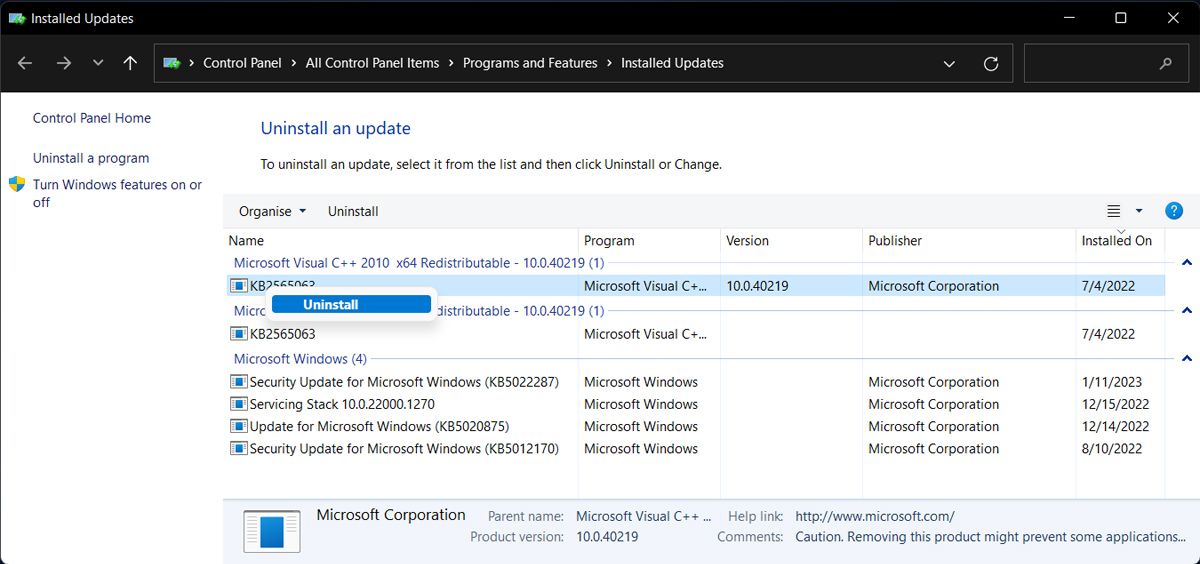
摆脱 Windows 上的 QT 错误
希望上述一种或多种解决方案可以帮助您修复“应用程序无法启动,因为无法初始化 Qt 平台插件”错误。
有时,很难找出 Windows 错误的确切原因,并且每次都重新安装应用程序可能不是最有效的解决方案。 要加快故障排除过程,您应该使用众多 Windows 修复工具中的一种。
